Чи випадково видалили файли на комп'ютері? Є безліч способів їх відновити. Але ми розглянемо найпростіший – відновлення будь-яких файлів із вашого жорсткого диска засобами Windows. Жодні програми в даному випадку не потрібні.
Щодня вона створює тіньові копії документів на локальному диску. Простіше кажучи, «запам'ятовує» всі папки, які перебували у конкретному розділі у конкретний день.
У Віндовс 8 ця функція називається трохи інакше - "Історія файлів Windows 8". А у Віндовсі XP її і зовсім немає. Користувачам Хрюші доведеться намагатися відновити випадково видалені файли в інший спосіб.
Опція «Попередні версії файлів» пов'язана безпосередньо з функцією «Відновлення системи». Тобто, Віндовс, створюючи контрольні точки (для можливості відкату), одночасно «запам'ятовує» усі папки та документи, розташовані в них.
За промовчанням «Відновлення системи» увімкнено лише для розділу, де інстальовано Windows. Найчастіше це локальний диск С. Для нього активована опція «Попередні версії файлів». Тому, якщо Ви випадково щось видалите на цьому розділі, зможете спробувати відновити видалені документи на комп'ютері або ноутбуці.
Як правило, користувачі мало що зберігають на локальному диску С. Але «Робочий стіл» та «Мої документи» знаходяться на цьому розділі. Плюс «Зображення» та «Музика». Тому якщо Ви випадково видалили документ на робочому столі, то, швидше за все, його вдасться відновити.
Як повернути файли до Windows 7?
Отже, Ви випадково видалили файли з комп'ютера, як відновити – не знаєте. Як зазначалося вище, способів сьогодні існує достатньо. Адже програм, призначених для повернення стертих файлів - вагон і маленький візок. Причому є платні і безкоштовні.
Але всі забувають про те, що в Windows 7 є чудова функція "Попередні версії файлів", за допомогою якої можна спробувати їх відновити. Причому вона працює набагато краще за деякі програми. І якщо Ви випадково видалили папку з важливими документами (або вони взагалі пропали - буває і таке), то в першу чергу необхідно спробувати відновлення файлів через Windows 7. Адже на цю процедуру потрібно 4-5 хвилин, не більше.
Відразу хочу зазначити, що нижче буде розглянуто приклад відновлення файлів у Windows 7. У Віндовсі 8 і 10 цей процес здійснюється трохи по-іншому.
Для цього я зайду на локальний диск і видалю, наприклад, папку Adobe Photoshop CS2.
Якщо раптом не вийде – нічого страшного. Вона мені не потрібна ????
Готово. Я видалив папку з файлами, тепер її потрібно відновити. До речі, процедуру видалення виконав клавішами Shift + Delete, тобто. безповоротно (минаючи кошик).
Тепер відкриваємо «Мій комп'ютер», виділяємо локальний диск і вибираємо пункт «Відновити колишню версію».

Відкриється нове вікно, де буде відображено всі доступні версії цього розділу. У моєму випадку їх цілих 3. Оскільки я видалив папку щойно, тому варіант за 16 число мені цілком підійде. Щоб відновити вчорашню версію локального диска, необхідно двічі клікнути лівою кнопкою миші по потрібному пункту.
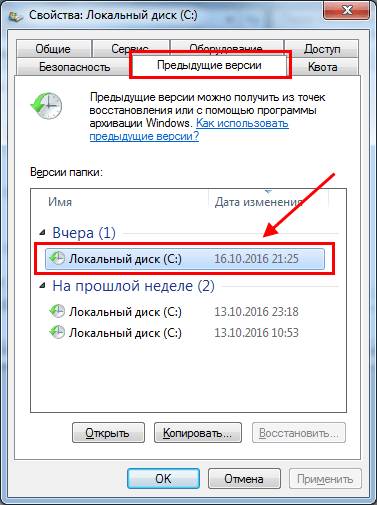
З'явиться нове вікно, в якому відображені всі папки на локальному диску зі станом на 16.10.2016 (тобто вчора). І я вже бачу потрібну мені папку Фотошопу. Виділяю її, копіюю та вставляю, наприклад, на робочий стіл.
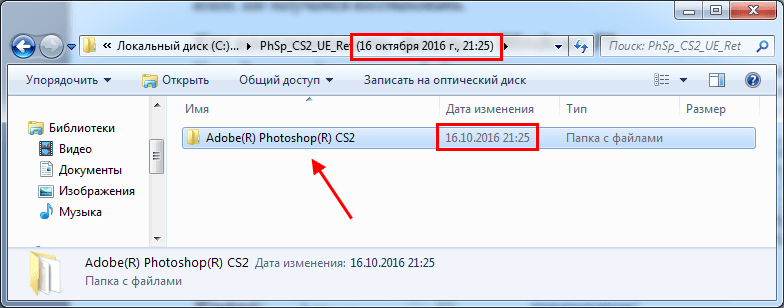
Ось таким способом здійснюється відновлення віддалених файлів із жорсткого диска за допомогою вбудованої функції у Windows 7.
До речі, можна було відновлювати фотошоп не через локальний диск, а натиснувши ПКМ на папці, в якій він лежав. Так зручніше. Особливо якщо потрібний документ лежить десь глибоко. У такому разі Вам не доведеться шукати його.
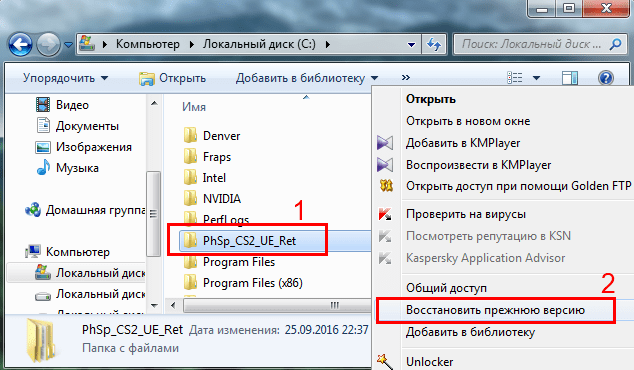
Єдиний нюанс, який я помітив – у мене було замало попередніх версій папок. Усього дві: за 13 та 16 жовтня. Це пов'язано з тим, що було виділено дуже мало місця для збереження контрольних точок. Втім, це легко виправити. Для цього:
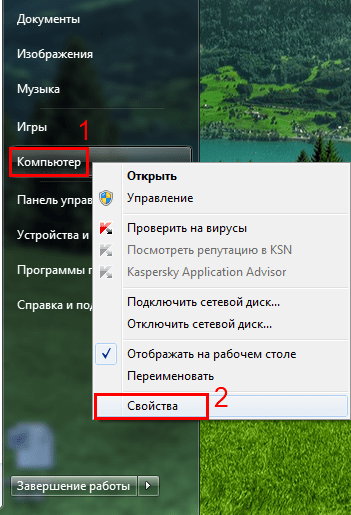
Відповіді на популярні запитання
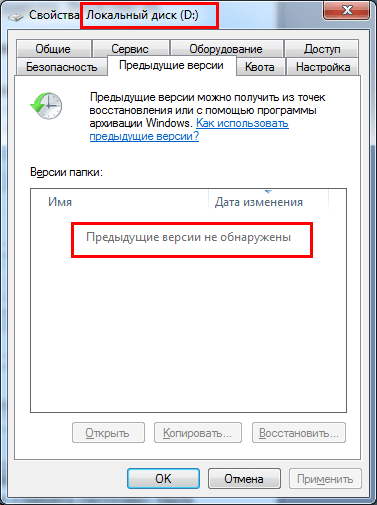
Повернемося ще до першого питання. Що робити, якщо Ви хочете повернути видалені файли з жорсткого диска, які знаходилися, наприклад, на локальному розділі D, де цю функцію було вимкнено? У цьому випадку цей спосіб вже не допоможе. Потрібно спробувати відновлення віддалених файлів з жорсткого диска за допомогою спеціальних програм.
А щоб цього не сталося, обов'язково активуйте цю опцію. Для цього виконуєте таке:
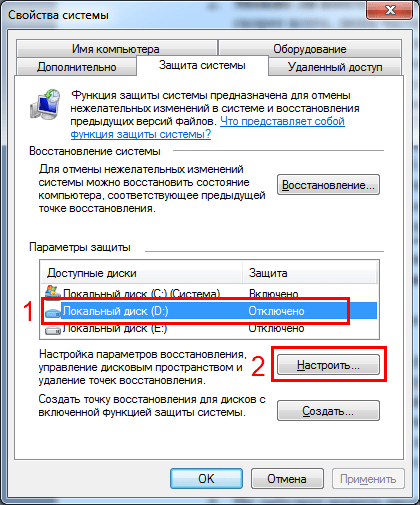
От і все. Наступного дня має з'явитись поточна (тобто вчорашня) копія документів.
Якщо у Вас є кілька локальних дисків (D, E, F тощо), рекомендується зробити цю операцію для кожного з них. Хтозна, які саме документи захочеться «випадково» видалити.
10 фактів, які Вам потрібно знати
І насамкінець ще 10 фактів, які обов'язково потрібно знати, якщо Ви вирішите виконувати відновлення файлів з жорсткого диска:
- Попередні версії створюються 1 раз на день, як і контрольні точки. Але для цього Вам потрібно.
- Якщо протягом дня Ви змінили один і той же документ кілька разів, то Windows залишиться тільки версія актуальна на момент створення контрольної точки.
- Попередні версії зберігаються ненадовго. Крім того, їх кількість залежить від обсягу простору, який було виділено в налаштуваннях (пам'ятаєте цей повзунок?). Коли вільне місце закінчиться, старі контрольні точки перезаписуватимуться новими.
- Попередні версії конкретного дня не будуть видалені, якщо Ви створите резервну копію за допомогою «Архівування даних». Вони будуть доступні завжди, доки існує резервна копія.
- У будь-який момент можна вимкнути захист системи, але в такому разі віндовс більше не буде записувати контрольні точки. В результаті Ви не зможете відкотити Windows назад.
- Попередні версії недоступні для файлів, які не були змінені.
- Попередні версії не записуються на розділах, відформатованих у FAT32.
- Якщо на комп'ютері або ноутбуку встановлені дві ОС (XP і сімка), то при завантаженні Win XP всі контрольні точки на Win 7 видаляться. У такому разі відновлення файлів із жорсткого диска буде неможливим.
- Деякі програми з очищення реєстру та сміття на ПК видаляють контрольні точки (наприклад, CCleaner). Щоб цього не відбувалося, потрібно додати папку System Volume Information (саме в ній зберігаються ці дані).
- Власникам ноутбуків слід пам'ятати, що Windows 7 не створює контрольних точок при роботі від батареї.


























